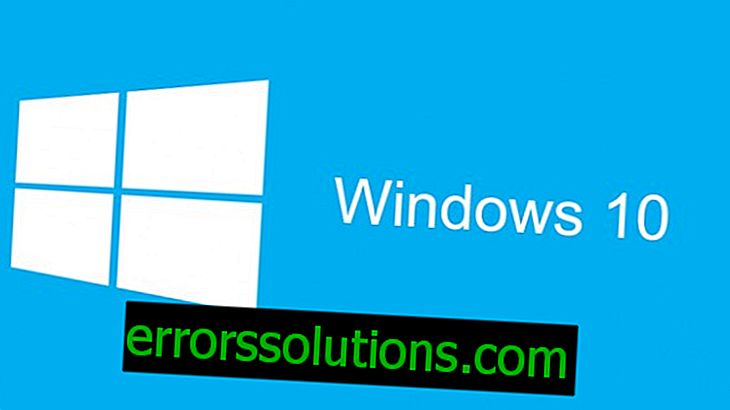Como corrigir erro 1603 no Paint.net?
Durante a instalação de um editor de gráficos como o Paint.net, você pode encontrar o erro 1603, que impedirá que você conclua a instalação deste software normalmente.
O erro 1603 no Paint.net apareceu devido ao fato de que durante o processo de instalação houve algum tipo de falha que o interrompeu. Descobrir exatamente o que causou a falha é extremamente difícil. No entanto, você pode tentar aplicar vários métodos para resolver o erro 1603 no Paint.net, descritos aqui.
Métodos para corrigir o erro 1603 durante a instalação do Paint.net

Método №1 Meios para eliminar problemas que impedem a instalação ou remoção de programas
Sim, este é o nome longo para este software da Microsoft. Obviamente, se você teve algum problema durante a instalação de algum utilitário, iniciar o "Meio para eliminar problemas que impedem a instalação ou remoção de programas" é uma maneira saudável de sair da situação.
Você pode baixar este utilitário no site oficial da Microsoft. Depois de baixá-lo para o seu computador, salve o programa em qualquer lugar e execute-o.
A caixa "Solucionador de problemas ..." deve aparecer na sua frente. Clique no botão "Avançado" e verifique se você tem uma marca de seleção ao lado da opção para aplicar correções automaticamente.
Em seguida, clique em “Next” para iniciar o processo de encontrar problemas no seu computador. Após um certo período de tempo, você será perguntado sobre o problema. Selecione "Instalação".
Agora, o utilitário começará a verificar se há problemas no seu registro. Em seguida, ela solicitará que você encontre na lista fornecida um utilitário que apresenta problemas durante a instalação. Encontre o Paint.net e clique em Avançar. Se você encontrar o editor na lista com utilitários, selecione "Não está na lista" e clique em "Avançar".
O programa começará o processo de correção dos problemas de instalação. Há uma alta probabilidade de que o erro 1603 no Paint.net seja corrigido apenas por este programa. Feche o "Solucionador de problemas ..." e tente instalar o Paint.net novamente.
Método # 2 Expondo a compatibilidade com o Windows Vista Service pack 2
Ok, se o método anterior não o ajudou, você pode usar o seguinte, o que exigirá que você use o modo de compatibilidade com outra versão do sistema operacional Windows. Então, aqui está o que você precisa fazer:
- Defina o instalador deste editor para ser compatível com o Windows Vista Service pack 2.
- Execute a instalação do Paint.net em nome do administrador.
Sim, uma solução um pouco estranha, mas alguns usuários da Internet afirmam que esse método os ajudou a resolver o problema na forma do erro 1603 no Paint.net.
Método # 3 Usando o Revo Uninstaller
Se nenhuma das opções acima ajudou a resolver o problema, vamos recorrer ao software de terceiros, o Revo Uninstaller.
Você já pode ter instalado o Paint.net no seu sistema e depois desinstalado, mas nem todos os componentes do programa foram removidos. São esses resíduos que podem causar o erro 1603 no Paint.net.
Tente limpar completamente o seu computador com o Revo Uninstaller do Paint.net e tente instalar o editor de gráficos novamente.